Você já ouviu falar em Tabela Fato e Tabela Dimensão no Power BI? Esse é um tema muito comum e muito importante para quem está começando!
Caso prefira esse conteúdo no formato de vídeo-aula, assista ao vídeo abaixo ou acesse o nosso Canal do YouTube.
Clique aqui para baixar a planilha utilizada nessa publicação!
Tabela fato é a tabela no Power BI com uma quantidade enorme de linhas, e que representa os fatos de uma empresa, que podem se repetir ou não. A tabela dimensão é a tabela que vai auxiliar a tabela fato com dados complementares ou explicativos, e que possui informações que não se repetem.
A tabela fato serve para armazenar os fatos da empresa. Por exemplo, se ela realiza vendas, ela será o registro delas durante um certo período por funcionário; se ela produz algum tipo de produto, é representada pela produção deles durante um tempo. A tabela dimensão vai servir de complemento para aquela venda ou aquela produção, com características da venda (por exemplo, informações pessoais do vendedor), ou da produção (por exemplo: custo unitário).
Para tirar máximo proveito da tabela fato e tabela dimensão no Power BI devemos entender bem os seus conceitos e quando devemos usá-las em conjunto, ou seja, relacioná-las. Na situação perfeita, elas conversarão e se complementarão para melhores análises dos dados.
Em primeiro lugar devemos entender a diferença entre tabela fato e dimensão. A tabela fato irá resumir os acontecimentos mensuráveis que definem o propósito da empresa existir (atividade-fim), e as tabelas dimensão (uma ou mais, geralmente) irão auxiliar a tabela fato com informações complementares. Então é assim que elas devem se comportar.
Devemos entender que, como a tabela fato carrega os acontecimentos da empresa, ela possui informações que podem ou não se repetir, inclusive mais de uma vez. Cada linha da tabela representa um fato.
Já a tabela dimensão possui informações em linhas únicas, que não se repetem, que irão permitir caracterizar, complementar, explicar, entender melhor o que temos na tabela fato.
No nosso exemplo, temos três tabelas de uma empresa, com informações de seus clientes (Cadastro Clientes), produtos (Cadastro Produtos) e vendas (Base Vendas). A tabela de vendas tem as colunas SKU, Quantidade Vendida, Loja, Data da Venda e Código Cliente. A tabela de clientes tem as colunas Código Cliente, Nome, Sexto, Nº de Filhos, Data de Nascimento e E-mail. Já a de produtos tem as colunas SKU, Produto, Marca, Categoria, Preço Unitário e Custo Unitário.
Com isso, inferimos que a tabela de vendas, por ter linhas que se repetem, e apresentam os fatos da empresa, é a nossa tabela fato. As outras tabelas são as nossas tabelas dimensão (informações de clientes que compram e dos produtos vendidos naquela empresa).
Para entender como elas devem ser idealmente conectadas, devemos saber que elas devem estar relacionadas da forma correta no Power BI.
No exemplo demonstrado no vídeo, criamos visualizações em forma de Matriz na guia Relatório do Power BI para tentamos resumir (filtrar) as informações de valores dados pela coluna de Quantidade Vendida por Marca (de produtos), e depois por Sexo (de clientes). Vimos que o resultado não foi muito bem sucedido, porque o Power BI não entendeu e/ou não conseguiu filtrar essas quantidades pelo que foi escolhido para ser o filtro. Observe abaixo o que ilustra o resultado das matrizes, que o total de 71442 não foi categorizado corretamente.
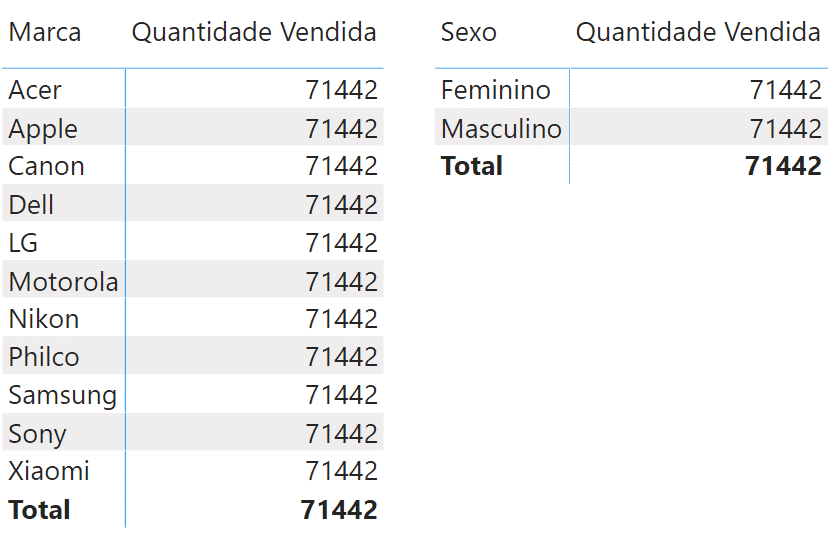
Se formos à guia de Relacionamentos no Power BI, veremos que essas tabelas não possuem nenhum relacionamento entre elas. Ou seja, nenhuma tabela “conversa” para trocar informações com a outra, como podemos ver abaixo. Não existe nenhuma conexão entre elas.
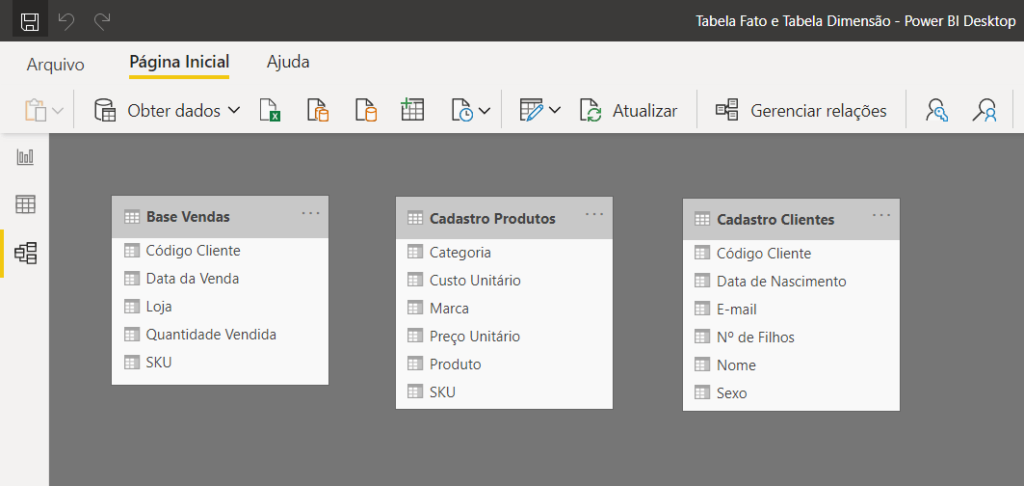
Para solucionar essa questão, ou seja, conseguir fazer os filtros das matrizes funcionarem, precisamos criar os relacionamentos ideais entre essas tabelas. Temos que identificar as colunas comuns entre as tabelas.
Observe na imagem acima que, temos colunas de SKU nas tabelas Base Vendas e na tabela de Cadastro Produtos. E temos também, as colunas de Código Cliente nas tabelas Base Vendas e de Cadastro Clientes. Para criar relacionamentos entre essas colunas, devemos, na guia de Relacionamentos, em cada quadrado (que representa cada tabela), procurar os nomes das colunas correspondentes.
OBS: As colunas NÃO precisam ter os mesmos nomes, apenas informações correspondentes (tipos de informações que estejam nas duas colunas). No nosso exemplo, para facilitar a visualização, temos as colunas com nomes iguais.
Então, para criar os relacionamentos, devemos clicar em uma das colunas, segurar e arrastar até o local dessa mesma coluna na outra tabela, e “soltá-la”. Após isso, o Power BI mostrará uma conexão entre os quadrados, que, ao passar o mouse em cima, mostrará uma conexão direta entre as colunas. A partir dela, será possível buscar informações da tabela auxiliar (dimensão) para serem usadas na principal (fato). Veja as conexões feitas (e o mouse em cima de uma delas, destacada):
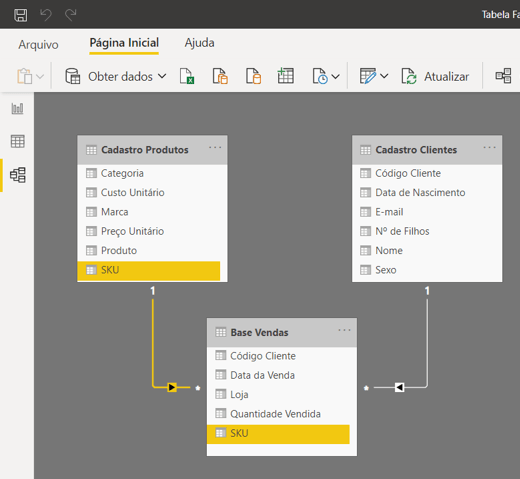
OBS1: Não faz diferença de qual tabela (fato ou dimensão) você irá arrastar para fazer a conexão, tanto da primeira para segunda quanto da segunda para a primeira, a conexão funcionará
OBS2: Por convenção para melhor visualização, não obrigatoriedade, colocamos as tabelas fato no “andar” abaixo das tabelas dimensão
Com as conexões feitas da forma correta, voltamos à guia de Relatórios do Power BI, e vemos que as matrizes estão perfeitas, com os filtros funcionando, justamente porque agora temos os relacionamentos feitos entre as tabelas, que conseguem acessar informações para complementar as análises.
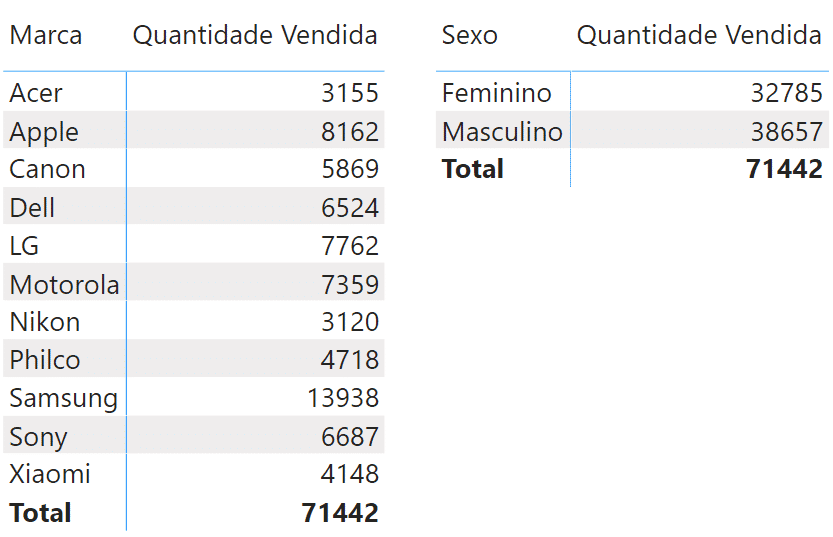
Os conceitos de tabela fato, dimensão e relacionamento entre elas estão entre os temas mais importantes do Power BI. Para entender bem como funciona o programa, e facilitar a criação de relatórios e dashboards, devemos saber bem esses conceitos.
Nessa aula eu te mostrei o que são as Tabelas Fato e as Tabelas Dimensão e como elas funcionam dentro do Power BI.
Com isso você já sabe quais as informações vai ter em cada uma delas e como vai fazer os relacionamentos entre essas tabelas, lembrando que não vamos relacionar uma tabela fato com outra.
E agora você também sabe porque suas análises não funcionavam anteriormente, pois estava utilizando os relacionamento de forma errada ou até mesmo nem tinha tabelas fato e dimensão para relacioná-las e criar suas análises!
Para acessar outras publicações de Power BI, clique aqui!

Expert em VBA e Power BI da Hashtag Treinamentos. Auxilia no suporte aos alunos da Hashtag Treinamentos e na criação de conteúdos para os que acompanham nossos canais.